Table of Contents
![]() Related Posts
Related Posts
Selepas mengekstrak fail termampat pada Windows 11/10, beberapa pelanggan melaporkan menerima mesej ralat " Ralat Fail Zip 0x80010135" atau " ralat 0x80010135: laluan terlalu panjang ." Adakah anda tertanya-tanya apa yang menyebabkan ralat ini dan bagaimana untuk membetulkannya? Anda boleh mencari semua penyelesaian dari jadual berikut:
| Penyelesaian Boleh Digunakan | Penyelesaian masalah langkah demi langkah |
|---|---|
| Betulkan 1. Kurangkan Nama Fail Zip untuk Menyelesaikan Ralat 0x80010135 | Lancarkan File Explorer dan bawa ke hadapan direktori dengan arkib ZIP yang anda ingin ekstrak... Langkah penuh |
| Betulkan 2. Selesaikan Ralat Zip 0x80010135 dengan Mengekstrak ke Direktori Root | Namakan semula fail kepada versi yang diminimumkan, yang akan membantu meminimumkan fail direktori induk... Langkah penuh |
| Betulkan 3. Nyahzip dengan 7-ZIP untuk Menyelesaikan Ralat 0x80010135 | Lancarkan halaman muat turun 7-ZIP. Tekan pautan "Muat Turun Windows x64 64-bit"... Langkah penuh |
| Betulkan 4. Selesaikan Ralat Laluan Terlalu Panjang dengan Mendayakan Sokongan Laluan Lebih Panjang | Tekan "Win + R" untuk melancarkan kotak dialog "Run", dan kemudian taip "regedit" dalam kotak dan... Langkah penuh |
| ⭐Baiki Fail Unzip dengan Perisian Pembaikan Zip | Pengguna Windows telah melaporkan menghadapi teks "Ralat Fail Zip 0x80010135" semasa mengekstrak... Langkah penuh |
Beberapa laporan pengguna telah menunjukkan bahawa teks ralat ini biasanya berlaku semasa mengekstrak fail berzip pemasangan melalui WinZip. Tepatnya, WinZip dan Windows Explorer tidak boleh menyokong direktori fail yang mengandungi nama yang lebih panjang daripada 260 aksara. Oleh itu, anda akan mendapat ralat 0x80010135 sebaik sahaja had aksara melebihi.
Tambahan pula, pemasangan perisian yang tidak lengkap atau tidak tepat mungkin memberikan entri yang tidak sah, mengaktifkan ralat laluan terlalu lama. Walau bagaimanapun, faktor penting lain, termasuk pemadaman yang tidak dijangka, penutupan sistem yang salah dan serangan perisian hasad, bertanggungjawab untuk ralat ini.
Apabila ralat panjang laluan ini berlaku, pengguna tidak boleh menyahzip fail ZIP dengan pilihan Ekstrak Penjelajah Fail kerana kod ralat 0x80010135. Ini membayangkan anda tidak boleh memuat turun atau memasang pakej perisian dalam arkib ZIP. Adakah ralat ini membuatkan anda bingung?
Teruskan membaca artikel ini untuk mengetahui lebih lanjut tentang pembetulan.
Betulkan 1. Kurangkan Nama Fail Zip untuk Menyelesaikan Ralat 0x80010135
Ralat 0x80010135 berlaku terutamanya kerana melebihi had 260 aksara Windows. Itulah sebabnya teks ralat menunjukkan laluan terlalu panjang, yang mungkin menjadi jelas untuk arkib ZIP dengan nama fail yang panjang. Secara lalai, folder yang diekstrak akan mempunyai nama yang sama dengan arkib ZIP. Oleh itu, anda mesti cuba meminimumkan panjang tajuk ZIP dengan langkah-langkah yang dinyatakan di bawah:
Langkah 1. Lancarkan File Explorer dan bawa ke hadapan direktori dengan arkib ZIP yang anda ingin ekstrak.
Langkah 2. Pilih "Namakan semula" selepas mengklik kanan fail ZIP pada menu konteks Explorer.
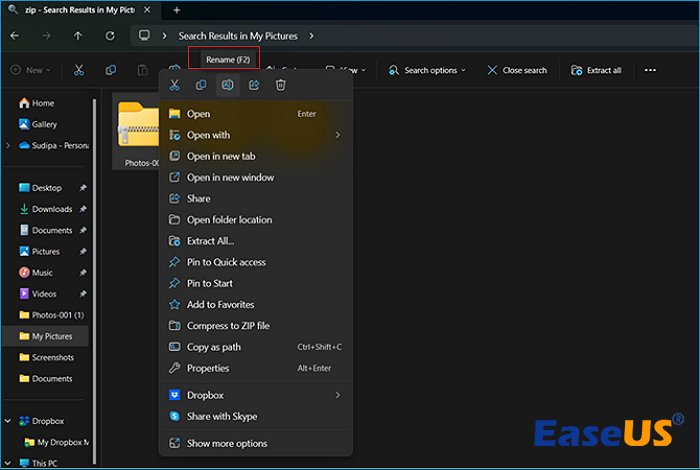
Langkah 3. Taipkan tajuk fail yang lebih pendek dalam kotak teks untuk arkib ZIP. Cuba kekalkan panjang aksara arkib sehingga 5 atau 6.
Betulkan 2. Selesaikan Ralat Zip 0x80010135 dengan Mengekstrak ke Direktori Root
Layari laluan sasaran untuk memacu akar dan pangkas laluan semasa mengekstrak. Apa yang anda perlu lakukan ialah tekan "Semak imbas" dan cari mana-mana Drive anda. Pendekatan ini akan mengurangkan bilangan aksara dalam laluan dan berada dalam had yang ditetapkan oleh Windows. Ini ialah langkah-langkah untuk menyelesaikan ralat ZIP 0x80010135 dengan mengekstrak ke direktori akar:
Langkah 1. Namakan semula fail kepada versi yang diminimumkan, yang akan membantu meminimumkan nama fail direktori induk.

Langkah 2. Sudah tiba masanya untuk menyalin dan mengalihkan fail ke "C: folder." Langkah ini diperlukan untuk mengekstrak fail ke direktori akar untuk mengurangkan saiz laluan.
Langkah 3. Anda tidak akan menghadapi sebarang isu semasa mengekstrak fail ZIP anda di lokasi baharu.
Jika kedua-dua penyelesaian telah menyelesaikan isu Zip anda, anda boleh berkongsinya di media sosial sekarang!
Betulkan 3. Nyahzip dengan 7-ZIP untuk Menyelesaikan Ralat 0x80010135
Alat unzip terbina dalam Windows boleh membantu anda mengekstrak fail tanpa sebarang kerumitan. Tetapi anda mungkin masih menghadapi ralat ini: "laluan ralat terlalu panjang0x80010135." Ia berlaku kerana alat Windows tidak dapat menangani beberapa format ZIP tertentu.
Untuk mengatasi halangan ini, anda boleh menggunakan perisian penyahmampatan atau pemampatan pihak ketiga pengganti, seperti 7-ZIP, yang berfungsi secara ajaib dengan setiap format fail arkib. Ikuti langkah di bawah untuk mengekstrak fail ZIP yang diarkibkan dengan 7-ZIP:
Langkah 1. Lancarkan halaman muat turun 7-ZIP .
Langkah 2. Tekan pautan "Muat Turun Windows x64 64-bit".
Langkah 3. Lancarkan direktori tempat penyemak imbas anda memasang fail persediaan 7-ZIP.
Langkah 4. Fail "7z2300-x64.exe" perlu diklik dua kali.
Langkah 5. Pilih "Pasang" dalam tetingkap persediaan 7-ZIP.

Langkah 6. Lancarkan "perisian pengekstrakan arkib 7-ZIP."
Langkah 7. Pilih arkib ZIP yang mana kod ralat berlaku dalam 7-ZIP.
Langkah 8. Tekan pilihan "Ekstrak" 7-ZIP.

Langkah 9. Tekan "OK" dalam tetingkap Extract.
Jika 7-Zip menghadapi masalah, anda boleh menyemak petikan berikut untuk menyelesaikannya.
Betulkan 7-Zip Tidak Dapat Membuka Fail sebagai Arkib
Adakah anda menghadapi 7 Zip tidak boleh membuka fail sebagai arkib? Jangan risau; artikel ini akan menerangkan sebab ralat ini berlaku dan memberikan arahan langkah demi langkah tentang cara membetulkan 7-zip tidak boleh membuka fail sebagai ralat arkib. Baca lebih lanjut >>
Betulkan 4. Selesaikan Ralat Laluan Terlalu Panjang dengan Mendayakan Sokongan Laluan Lebih Panjang
Salah satu cara terbaik untuk menembusi had aksara Windows 260 ialah dengan mendayakan sokongan laluan lanjutan dalam editor pendaftaran. Sekiranya laluan fail anda melebihi had, ikuti langkah di bawah untuk menghidupkan sokongan laluan komprehensif:
Langkah 1. Tekan "Win + R" untuk melancarkan kotak dialog "Run", dan kemudian taip "regedit" dalam kotak dan tekan kekunci "Enter".

Langkah 2. Beralih ke laluan berikut melalui bar navigasi kiri dalam tetingkap "Registry Editor": HKEY_LOCAL_MACHINESYSTEMCurrentControlSetControlFileSystem.
Langkah 3. Tatal ke bawah senarai "DWORDs" dengan entri "FileSystem" dipilih dalam panel kiri. Sekarang, anda perlu klik kanan pada "LongPathsEnabled DWORD" dan pilih "Diubah suai."
Langkah 4. Ubah "Data nilai" DWORD daripada 0 kepada 1 dan tekan "OK" untuk menggunakan perubahan.

Langkah 5. Matikan "Registry Editor" dan mulakan semula PC anda untuk menyemak sama ada mesej "Zip File Error 0x80010135" masih dipaparkan.
Membaiki Fail Unzip dengan Perisian Pembaikan Zip
Pengguna Windows telah melaporkan menghadapi teks "Zip File Error 0x80010135" semasa mengekstrak fail daripada HDD luaran. Memasang Pembaikan Fail EaseUS Fixo adalah penting jika fail ZIP mengalami kerosakan atau tidak boleh diakses disebabkan isu yang disebutkan di atas.
Oleh kerana reka bentuk yang mesra pengguna, program ini adalah antara yang terbaik untuk pemula yang ingin membaiki fail Zip , Word, Excel, PowerPoint dan PDF yang rosak , antara jenis fail lain. Berikut ialah sorotan utama alat profesional ini:
Alat mesra pengguna ini direka untuk menyelesaikan isu dengan cepat semasa melihat atau membaca fail ZIP yang rosak. Ia direka untuk membaiki fail .zip yang rosak dan membetulkan ralat ZIP, seperti "Ralat Fail Zip 0x80010135," pada Windows. Ia membaiki fail dalam kelompok dan membolehkan anda melihat pratonton fail yang rosak pada penghujungnya.
Apabila arkib rosak , jangan teragak-agak untuk menggunakan alat pembaikan berfungsi ini untuk membetulkan kerosakan fail ZIP:
Langkah 1. Muat turun dan lancarkan Pembaikan Fail EaseUS Fixo pada PC anda. Pilih "Pembaikan Fail" untuk membaiki fail Zip yang rosak. Klik "Tambah Fail" untuk memilih penyemakan imbas fail Zip yang rosak daripada folder anda.

Langkah 2. Untuk membaiki berbilang fail Zip serentak, anda boleh mengklik butang "Baiki Semua". Jika anda ingin membaiki satu, alihkan penuding anda ke fail yang disasarkan dan pilih "Baiki". Anda juga boleh pratonton fail Zip dengan mengklik ikon mata.

Langkah 3. Klik "Simpan" untuk menyimpan fail yang dipilih. Anda juga boleh memilih "Simpan Semua" untuk menyimpan semua fail yang dibaiki. Selepas itu, pilih "Lihat Dibaiki" untuk melihat destinasi menyimpan fail Zip yang dibaiki.

Muat turun perisian pembaikan fail profesional ini sekarang! Jika anda menyukai maklumat dalam petikan ini, sila kongsikan dengan rakan anda di media sosial.
Ralat Fail Arkib 0x80010135 Soalan Lazim
Ini ialah Soalan Lazim yang perlu dipertimbangkan untuk menghapuskan ralat fail arkib 0x80010135:
1. Mengapakah Windows mengatakan laluan fail zip terlalu panjang?
Oleh kerana nama laluan dalam Windows dihadkan kepada 260 aksara, item dalam arkib zip boleh melebihi had panjang dan tidak dibuka apabila fail disimpan dalam folder (seperti Desktop, Dokumen atau Muat Turun).
2. Bagaimanakah cara saya membetulkan ralat fail Zip 0x80010135?
Untuk membetulkan ralat fail ZIP, anda boleh mendayakan sokongan laluan lanjutan dalam editor pendaftaran. Jika tidak, pertimbangkan untuk membuka zip dengan 7-ZIP.
3. Bagaimanakah cara saya mengekstrak fail Zip saya apabila menemui 0x80010135?
Ralat berlaku kerana sekatan lalai sistem fail Windows, kerana OS mempunyai kapasiti maksimum 260 aksara.
Ringkasan
Bagi kebanyakan individu, kemungkinan pembetulan yang dibincangkan di bawah sudah pasti akan menyelesaikan isu 0x80010135. Perubahan ini akan menangani punca utama masalah, iaitu had 260 aksara untuk laluan pengekstrakan. Selepas itu, anda boleh menggunakan Windows 11 dan 10 untuk menyahzip semua fail ZIP yang anda pasang.
Tetapi anda boleh mengelakkan ralat ini dengan mengekstrak arkib mereka ke akar C: direktori. Strategi ini membantu menghapuskan subfolder daripada laluan pengekstrakan. Kini, anda boleh mengekstrak ZIP ke direktori akar dengan cepat selepas pergi ke folder apa sahaja yang mengandungi fail ZIP yang anda tidak boleh ekstrak dalam File Explorer. Sekiranya fail ZIP rosak, anda dicadangkan untuk memasang EaseUS Fixo File Repair.
Was This Page Helpful?
